6
На данном этапе в интерфейс добавляются объекты анимации. Разместите на «полу»
под верхним концом «прокалочной печи» объект … Motors → Motor
4  . Выделите
вставленный объект мышью. Выполните последовательно команды панели управления
(или через меню Arrange) Break Cell, Break
Symbol (если доступно) Make Symbol.
Проведенные операции позволят преобразовать объект класса Symbol Factory в обычный объект класса Symbol.
Преобразование выполнено целью расширения возможностей анимации объекта. Такой
прием применения ресурсов программы не описан в справочном руководстве InTouch.
Однако он может быть полезен при разработке приложений. Рекомендуется при
пользовании любым программным обеспечением опытным путем устанавливать
возможности программ по базовым функциям. То, чего не дается в стандартных
справочных материалах, может представлять собой как весьма очевидные и полезные
приемы и возможности программы, так и ее ошибки. Чем раньше Вы о них узнаете,
тем больше сможете облегчить себе работу. После преобразования объекта. Нажмите
правой кнопкой мыши на двигателе и нажмите Animation Links…. В появившемся окне нажмите Orientation. Откроется
окно настройки анимации вращения объекта. Введите настройки параметров анимации
в соответствии с рисунком Б4.10.
. Выделите
вставленный объект мышью. Выполните последовательно команды панели управления
(или через меню Arrange) Break Cell, Break
Symbol (если доступно) Make Symbol.
Проведенные операции позволят преобразовать объект класса Symbol Factory в обычный объект класса Symbol.
Преобразование выполнено целью расширения возможностей анимации объекта. Такой
прием применения ресурсов программы не описан в справочном руководстве InTouch.
Однако он может быть полезен при разработке приложений. Рекомендуется при
пользовании любым программным обеспечением опытным путем устанавливать
возможности программ по базовым функциям. То, чего не дается в стандартных
справочных материалах, может представлять собой как весьма очевидные и полезные
приемы и возможности программы, так и ее ошибки. Чем раньше Вы о них узнаете,
тем больше сможете облегчить себе работу. После преобразования объекта. Нажмите
правой кнопкой мыши на двигателе и нажмите Animation Links…. В появившемся окне нажмите Orientation. Откроется
окно настройки анимации вращения объекта. Введите настройки параметров анимации
в соответствии с рисунком Б4.10.
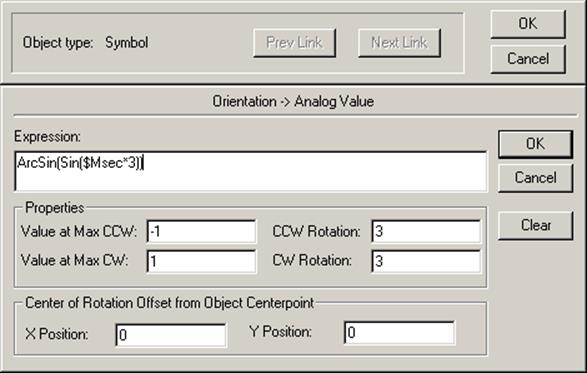
Рисунок Б4.10 – Настройки анимации двигателя
В
поле Expression (выражение) введена математическая формула,
аргументом в которой является системная переменная $Msec. Системные
переменные – особый класс переменных, по умолчанию доступных в любом
создаваемом приложении. Переменная $Msec возвращает целое число от 0
до 999. Значение $Msec равномерно нарастает от 0 до 999 за время 1 с, или
1000 мс, а затем сбрасывается на 0. Данный двигатель будет совершать
периодические повороты вокруг своей центральной точки на угол 3 градуса в обоих
направлениях 3 раза за секунду. Добавьте в окно изображения передач …Machining → Gear (animation frame 1 и 2) 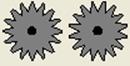 . Изучите, как выполнена анимация
зубчатых колес и какой это дает визуальный эффект. Примечание: анимация
маленьких колес – вертикальное положение и вращение. Анимация больших колес –
Visible, в которой колеса попеременно появляются и исчезают. Для придания
перспективы колесам применены стандартные настройки объекта класса Symbol Factory из меню Options. Часть колес
преобразована в обычные символы.
. Изучите, как выполнена анимация
зубчатых колес и какой это дает визуальный эффект. Примечание: анимация
маленьких колес – вертикальное положение и вращение. Анимация больших колес –
Visible, в которой колеса попеременно появляются и исчезают. Для придания
перспективы колесам применены стандартные настройки объекта класса Symbol Factory из меню Options. Часть колес
преобразована в обычные символы.
7
Анимация потока угля. Для создания потока угля применены объекты …→ Mining
→ Coal Pipe 1 ![]() . Произвольно измените размеры и форму объекта. Не переделывайте его в
обычный объект. Анимация реализована следующим образом: с определенной периодичностью
на экране последовательно появляются разные куски угля, остальные при этом
исчезают. Анимация организована по принципу мультфильма. Изображения разных
кусков угля поочередно появляются на экране в разных его местах, тем самым
создается эффект потока. Подобная анимация применена в ставшем уже легендарном
учебном примере приложения, предложенного разработчиками InTouch,
который называется Reactor.
. Произвольно измените размеры и форму объекта. Не переделывайте его в
обычный объект. Анимация реализована следующим образом: с определенной периодичностью
на экране последовательно появляются разные куски угля, остальные при этом
исчезают. Анимация организована по принципу мультфильма. Изображения разных
кусков угля поочередно появляются на экране в разных его местах, тем самым
создается эффект потока. Подобная анимация применена в ставшем уже легендарном
учебном примере приложения, предложенного разработчиками InTouch,
который называется Reactor.
Порядок создания объекта следующий. Разместите в рабочем окне 4 куска угля и добавьте в библиотеку тегов 4 дискретных тега CoilStepХ. Где Х – номер тега от 1 до 4. В InTouch допускается объявлять теги непосредственно из редактора анимации. Для этого достаточно в строке Expression ввести имя нового тега и нажать ОК. Не покидая редактора Symbol Factory нажмите кнопку Animation… Введите имя нового тега в поле Expression, например Coil_Step1. При этом программа предложит объявить новый тег, появится сообщение – см рисунок Б4.11.
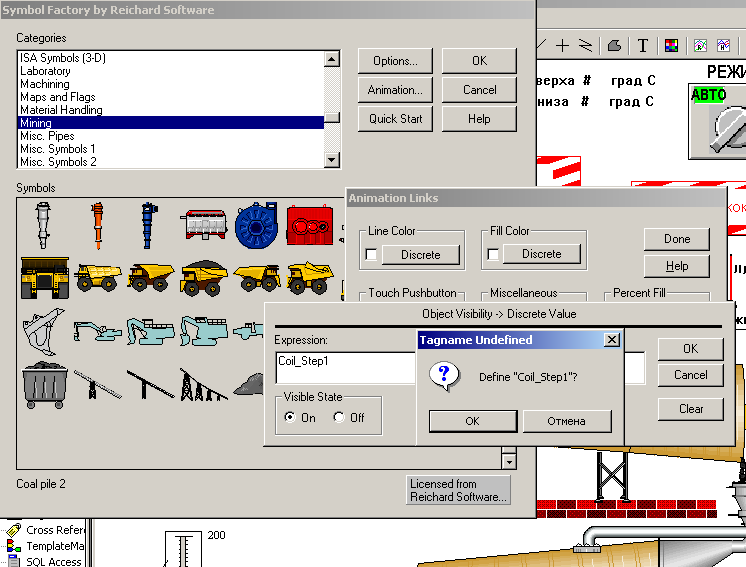
Рисунок Б4.11 – Пример незапланированного объявления тега
Нажмите ОК, откроется словарь тегов. Для создаваемых тегов задайте тип Memory Discrete и группу алармов CoilCoke. Разместите над конвейером 4 куска угля, назначьте им анимацию Visible по разным дискретным тегам CoilStepХ. Разместите куски угля в одну линию так, чтобы порядковый номер Х возрастал слева направо. Откройте редактор сценариев Application Script. Для этого либо воспользуйтесь менеджером приложений в правой части окна, либо строкой меню: Special → Scripts → Application Scripts… В появившемся окне вводятся сценарии и тексты небольших программ для работы InTouch. В поле Condition Type выберите While Running. Задайте время 100 мс. Введите следующий текст:
Уважаемый посетитель!
Чтобы распечатать файл, скачайте его (в формате Word).
Ссылка на скачивание - внизу страницы.